石墨文档mac版是一款应用在mac平台上轻便,简洁的在线协作文档工具,它的页面简洁友好,功能强大,支持多人同时对文档进行编辑评论,让你和其他人能够进行合理交流,而且它的响应速度是达到毫秒级的,感兴趣的朋友快来下载吧。
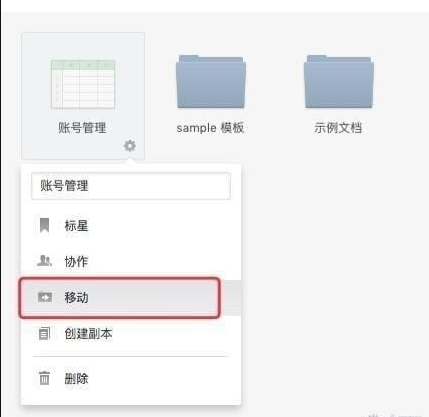
公司介绍
我们致力于开发云端文档工具,方便人们在云端存储和管理文档。我们希望石墨文档的高效协作性可以帮助用户轻松完成协作撰稿、方案讨论、会议记录,重塑信息内容的产生、交流、分享、传播的方式。
同时,诚然,某种程度上,每个人都是 “白日梦想家”。 都幻想过理想中的自己,却很少为自己想要的生活、想做的事去付诸努力与实践。 生活当然可以安稳的过一辈子,但生活也可以去冒险、去发现世界,去改变。在石墨,我们是艺术家,是工程师,是工匠,更是冒险家。
创始人来自硅谷、纽约、北京;产品设计团队来自苹果、百度、奥美、海豚浏览器;技术团队来自百度、阿里、豌豆荚、360、gitcafe;市场团队来自乐视、时尚集团、明道、易到用车。团队拥有最酷的设计师和程序员,分别分布在北京、武汉、上海、天津。
三里屯,雍和宫,当代MOMA,798,有时尚潮流,有历史积淀,有建筑色彩,有艺术气质。创始人和团队走遍这座富于历史与文化的都市,体验这里的文化积淀。我们相信一款产品的气质会受周围氛围的影响,一款产品的气质很大程度上也取决于创始人和团队的气质。
功能介绍
1、多人实时协作
你可以邀请他人与你协作编辑同一个文档或表格,并通过浮动的头像实时看到其他成员的编辑过程。
2、云端实时保存
所有文档在编辑过程中,将以毫秒级速度同步保存在云端。
3、设置文档权限
文档可以轻松分享到微信等平台,分享时可以设置文档的权限。
4、划词评论
针对文档的某一细节内容,你可以划词评论。这非常适合运营和产品团队用来讨论方案。你也可以用@功能向小伙伴喊话或提及一个文档 。
5、跨平台操作
石墨文档同时拥有App、网页端和微信端,你可以随时随地使用石墨文档来协作或写作。媒体编辑、作家编剧可以随时随地进行素材备份,灵感记录。
更新日志
电脑网页端
幻灯片
支持添加备注(暂时只支持 web 端)
思维导图
支持导出为图片
新增数据统计功能(入口:点击右上角更多—思维导图信息)
新建主题直接进入编辑状态
常见问题
1、如何添加成员到共享文件夹?
打开石墨桌面,将鼠标悬浮在文件夹上,点击文件夹右下角的「 设置 」(小齿轮 )按钮,然后选择「 协作 」,如下图所示
可以选择三种添加方式:
支持快捷添加「 最近 」使用或「 企业成员 」;
支持输入邮箱、昵称查找,进行邮箱邀请;
支持扫描二维码,直接邀请微信好友。
2、如何移动文档?
方法一:通过鼠标拖拽的方式
如何将文档移动到文件夹里?
用鼠标将“测试文档”拖拽到“石墨文档”文件夹上即可
如何将已在文件夹里的文档移动到另一个文件夹里?
将已在文件夹里的“文档”用鼠标拖拽到“我的桌面”上,然后在回到“我的桌面”找到“文档”拖拽到您需要移动的文件夹里即可
方法二:直接定位目标文件夹
将鼠标放置在要移动的文档/表格,点击右下角的「 齿轮设置 」按钮,选择「 移动 」:
然后选择目标文件夹即可
3、石墨表格主要有哪些功能?
通用的表格编辑功能石墨表格都有。
基础功能包括:字号、粗体、斜体、中划线、下划线、字体颜色、背景颜色、边框线、合并单元格、水平对齐、垂直对齐、文本换行、排序、筛选、冻结、公式、插入超链接、条件格式、上传图片、查找替换、跨 sheet 引用等。
升级功能包括:多人协作编辑表格、查看表格历史、创建任意时刻的表格版本。
展开 +
收起 –
各位朋友,本网站本身不提供下载资源,以下资源地址均为网友整理提供,并且需离开本站,请各位网友谨慎选择,我站将不提供任何保障。另:如这些资源地址有违规或侵权行为,请联系66553826(@)qq.com,我方将在确认后第一时间断开链接。